[Re:PixiJS - Day43] pixi-particles 粒子效果 1/2:plugin 安装与开始使用
来到这次系列最後想讲的主体:粒子效果
PixiJS 实现粒子效果有两种方式:
- ParticleContainer
- pixi-particles
主要讨论 pixi-particles,不过还是会介绍一些 ParticleContainer
ParticleContainer:
- 放入 ParticleContainer 里的 sprite 与粒子只能使用 基本的变形如
position、scale、rotation与tint(v4.5.6起),因此速度较快 - 无内建发射器,需
手动处理所有粒子效果
官方 Demo (密集注意):DEMOS-BASIC / Particle Container
pixi-particles:
pixi-particles ,PixiJS 官方另一个专案
- 有说明文件
- 有粒子编辑器可使用,可输出调整好的 JSON 档给开发者
- 有现成范例可参考如何实作

- 文件结构与 PixiJS 本身不太相同
- 说明页与 Pixi Particles 主页几乎一样,多了右方各个类别与方法的说明
相当实用的一页,可直接看参数的影响
开始实作会遇到的问题
- 安装 pixi-particles:
Installation
- PixiParticles can be installed or NPM.
npm install pixi-particles
- 没有提到透过 cdn 安装
-
cdnjs 上
没有pixi-particles,但在 jsdelivr 上有

<script src="https://cdn.jsdelivr.net/npm/[email protected]/dist/pixi-particles.js"></script>
或者,也可透过范例直接找到 pixi-particles.js 这只档案

- 无法直接使用 pixi-particles 范例:
范例上的程序码已封装成 ParticleExample 类别

虽然不到看不懂,但无法直接使用

1. 直接从说明开始改写:
- 有 PIXI.particles.Emitter 的范例程序,但也无法直接使用

无法直接做成 Demo,缺少了几样东西:
- 没有初始化 PIXI.Application,只提到了怎麽建立 PIXI.particles.Emitter
- 缺少 container
- 缺少 image.jpg
- 没有初始化 PIXI.Application,那就自己建一个:
onst app = new PIXI.Application({ backgroundColor: 0x1099bb });
document.body.appendChild(app.view);
就是最基本的 建立PIXI.Application
- 没有 container,建立一个并加到场景上
let emitterContainer = new PIXI.Container();
app.stage.addChild(emitterContainer);
- 粒子图
还行,先从Dmoe 上复制下来就好,是个放射状半透明的粒子


等等,火焰用的粒子本体是这个?
- 这个范例实际上用了 particle.png(粒子状) 与 Fire.png(片状) 两种
没问题的话可看到在位置 (0, 0) 放射状,颜色从红到橘色的粒子效果 (仅发射一次)
[ Demo1 ]
2. 继续调整与接上 PixiParticlesEditor 的设定:
- 说明页使用 requestAnimationFrame 更新
// Update function every frame
var update = function () {
// Update the next frame
requestAnimationFrame(update);
var now = Date.now();
// The emitter requires the elapsed
// number of seconds since the last update
emitter.update((now - elapsed) * 0.001);
elapsed = now;
// Should re-render the PIXI Stage
// renderer.render(stage);
};
// Start the update
update();
- 改写为透过 app.ticker 更新
app.ticker.add((delta) => {
var now = Date.now();
// The emitter requires the elapsed
// number of seconds since the last update
emitter.update((now - elapsed) * 0.001);
elapsed = now;
});
- 接上 PixiParticlesEditor:
PixiParticlesEditor 预设是一段浅蓝到深蓝的放射状例子效果

点了 Download 後会下载一个 .json 档,
将其内容放入 PIXI.particles.Emitter() 的建构式即可
[ Demo2 ]
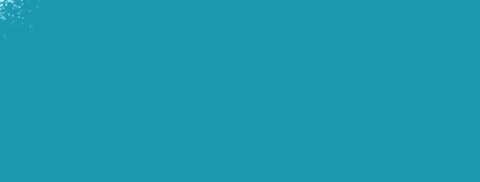
3. 更改中心点:
从 ParticleExample.js 上可看到定位与更新粒子位置的方法
- 初始位置在舞台中心
- 滑鼠放开时,粒子位置更新到滑鼠座标上
// Center on the stage
this.emitter.updateOwnerPos(window.innerWidth / 2, window.innerHeight / 2);
// Click on the canvas to trigger
canvas.addEventListener('mouseup', (e) =>
{
if (!this.emitter) return;
// right click (or anything but left click)
if (e.button)
{
if (testContainers)
{
if (++parentType >= 3) parentType = 0;
const oldParent = emitterContainer;
[emitterContainer, containerName] = getContainer();
if (containerType) containerType.innerHTML = containerName;
this.stage.addChild(emitterContainer);
this.emitter.parent = emitterContainer;
this.stage.removeChild(oldParent);
oldParent.destroy();
if (this.containerHook)
{
this.containerHook();
}
}
}
else
{
this.emitter.emit = true;
this.emitter.resetPositionTracking();
this.emitter.updateOwnerPos(e.offsetX || e.layerX, e.offsetY || e.layerY);
}
});
调整我们的程序码:
- 设定粒子初始位置,放置於画面中间
emitter.updateOwnerPos(app.screen.width / 2, app.screen.height / 2);
- 画面缩放时,重设粒子位置
window.onresize = function (event) {
var w = window.innerWidth;
var h = window.innerHeight;
app.view.style.width = w + "px";
app.view.style.height = h + "px";
app.renderer.resize(w, h);
emitter.resetPositionTracking();
emitter.updateOwnerPos(app.screen.width / 2, app.screen.height / 2);
};
onresize();
[ Demo3 ]
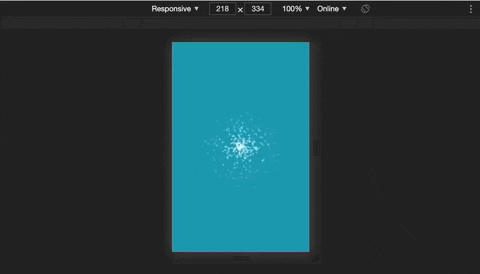
完成基本准备!
大致上的准备工作差不多到这,接着
- 就能根据 PixiParticlesEditor 放上自己想要的效果了
- 也可根据 example 来做接着想做的事情
今日心得:
觉得 pixi-particles 的起步并不容易开始,希望这篇有帮到大家
[day-8] 凡事都有第一次,撰写程序前的必要步骤!
程序设计的步骤 一个产品在最初设计的时候总是会有准备工作 第一步:提出问题 设计一个程序是为了解...
[Day 5] Ktor 微框架就如同一间毛胚屋,先来列出想要整合的框架及实作的功能清单
Ktor 的架构设计及开发风格是我所喜欢的,但相对地使用 Ktor 开发也要付出代价。因为 Ktor...
延伸(1)-ML接入团队的原本开发生态 | ML#Day29
背景提要 团队走DevOps文化,所以频繁地沟通理解,以及任何东西考虑对於系统的定位,已经是我们再熟...
给Excel添加图片注解
如何在Excel中添加图片注解呢?本期给大家分享添加图片注解和批量删除注解的技巧。 如图,将光标定位...
【後转前要多久】# Day29 Angular - 各种ng指示(ngClass、ngIf、ngFor...)
这里的ng并非电影电视中导演说太烂、要再拍一次的NG(No Good), 而是指Angular的ng...

